iSee还原笔让你成为焦点人物
时间:2017-04-27 关注公众号 来源:网络
各位MM,有没有为照片中的游客甲乙丙丁、不漂亮的背景、多余的杂物掩盖了自己的娇容而烦恼呢?O(∩_∩)O~,有iSee图片专家,你可以不必再烦恼了。使用iSee还原笔,轻松让你成为焦点人物、靓丽容颜不失色。
| 下载地址: | iSee图片专家 |
先看原图和效果图:
原图:

(图1)
照片焦点效果图:

(图2)
1. iSee打开图1,选择“上方工具条”—图像特效—模糊特效—收缩模糊
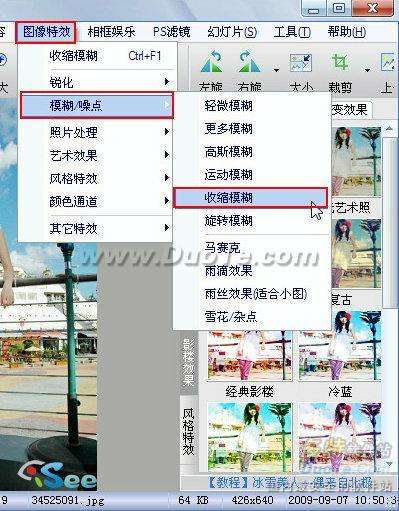
(图3)
进入“收缩模糊”处理界面。
模糊度:7 ,确定。
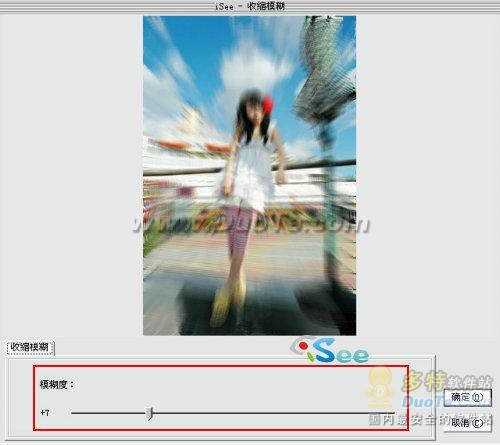
(图4)
2.选择画笔工具
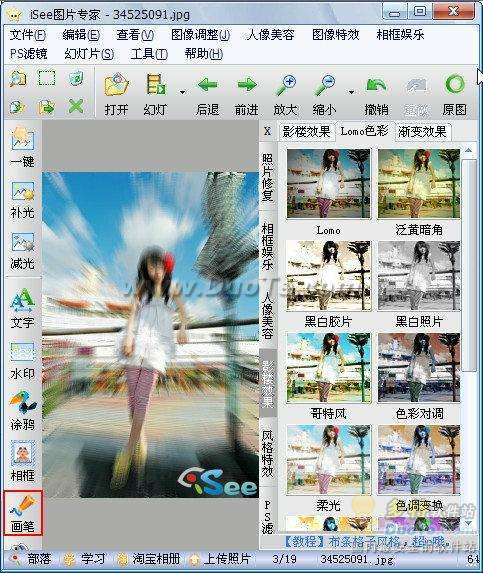
(图5)
进入“画笔”处理界面。
边线宽度:10。
矩形:空心。
然后,确定返回。
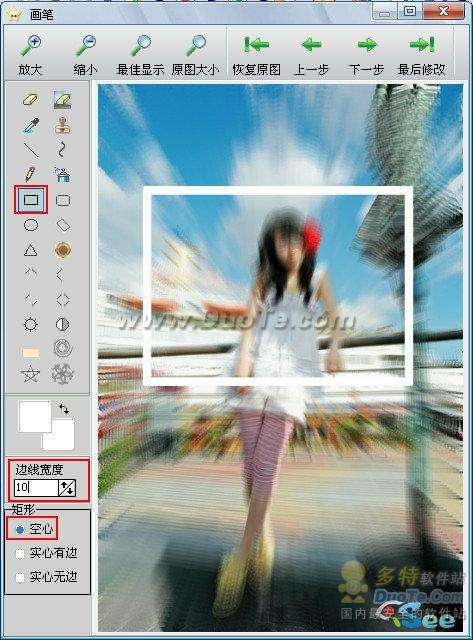
(图6)
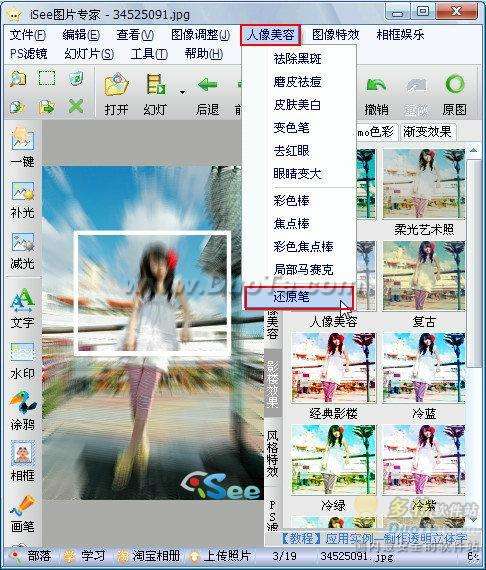
(图7)
进入“还原笔”处理界面。
笔头大小:13 (根据各自的白色框框的大小,选择还原笔头的大小)
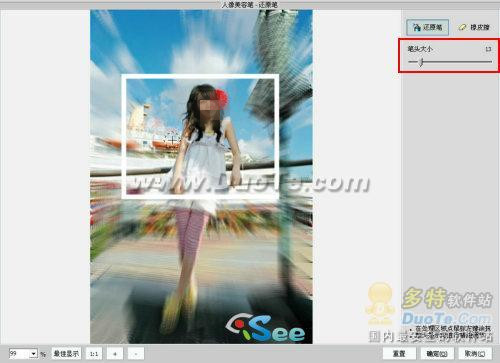
(图8)
在白色框框内点击鼠标左键涂抹,还原框框内的图像。可以将图片放大再处理,这样可以精细调节。
操作小贴士:在涂抹边框边角部分时,常常会不小心涂抹到白色边框部分。没关系,不小心抹掉了部分白色边框,可以选择“橡皮擦”来擦出白色边框。“还原笔”和“橡皮擦”交替使用,效果会更好。
成为照片焦点人物的效果图就出来了。

大功告成!简单又实用~效果很好。这就是iSee“还原笔”的一个奇妙之处。
上一篇:主题医院 全攻略秘籍
相关攻略
-
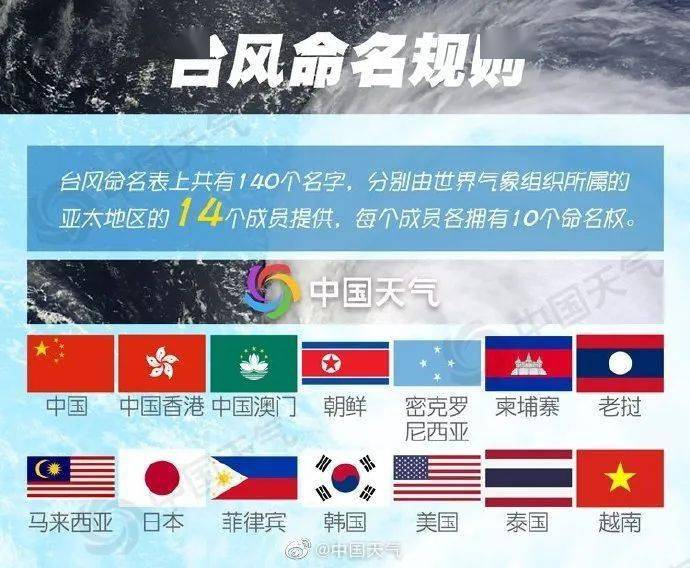 台风停止编号是啥意思 台风停止编号和除名什么意思2024-09-20
台风停止编号是啥意思 台风停止编号和除名什么意思2024-09-20 -
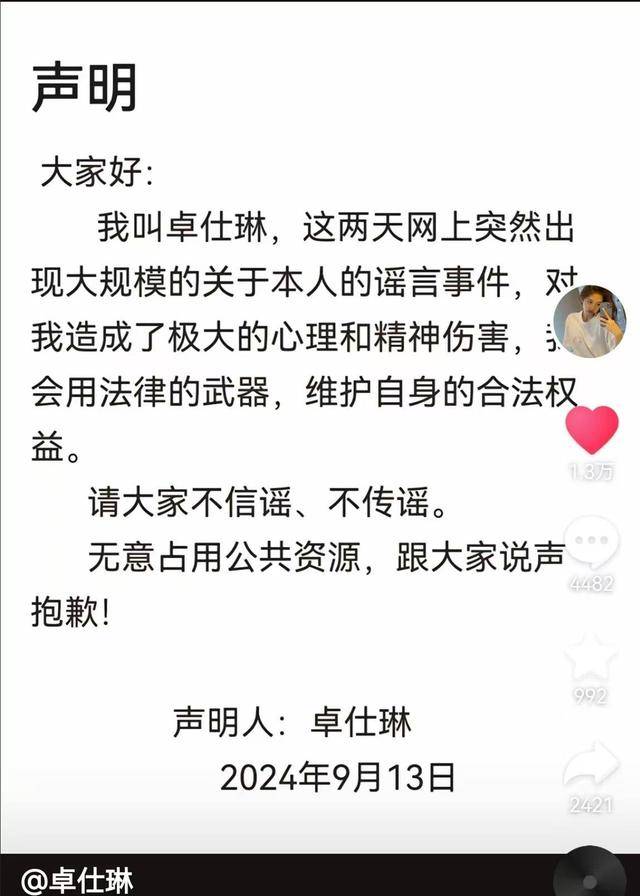 卓仕琳小杨哥 卓仕林和小杨哥关系不简单2024-09-20
卓仕琳小杨哥 卓仕林和小杨哥关系不简单2024-09-20 -
 黄晓明前女友有哪些 黄晓明女朋友先后顺序2024-09-20
黄晓明前女友有哪些 黄晓明女朋友先后顺序2024-09-20 -
 西班牙网红Fernanda账号 西班牙女星费尔南达ins2024-09-20
西班牙网红Fernanda账号 西班牙女星费尔南达ins2024-09-20 -
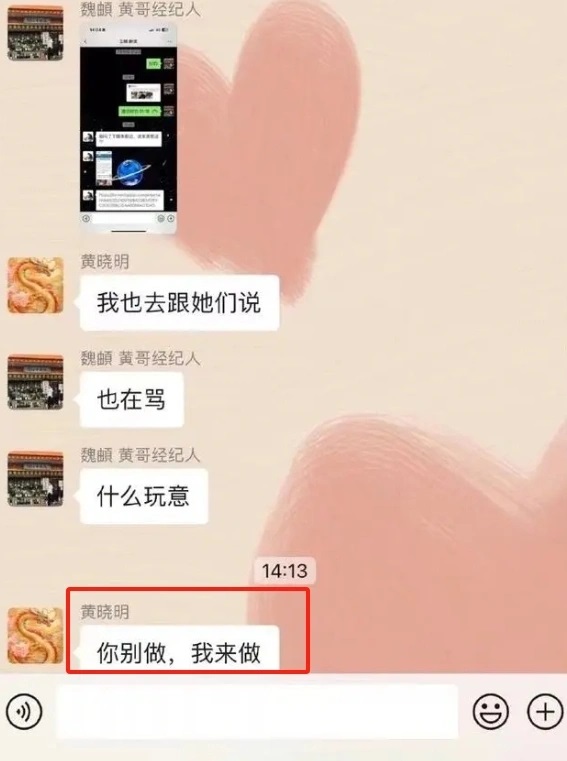 你别做,我来做是什么意思 你别做,我来做是什么意思网络用语2024-09-20
你别做,我来做是什么意思 你别做,我来做是什么意思网络用语2024-09-20 -
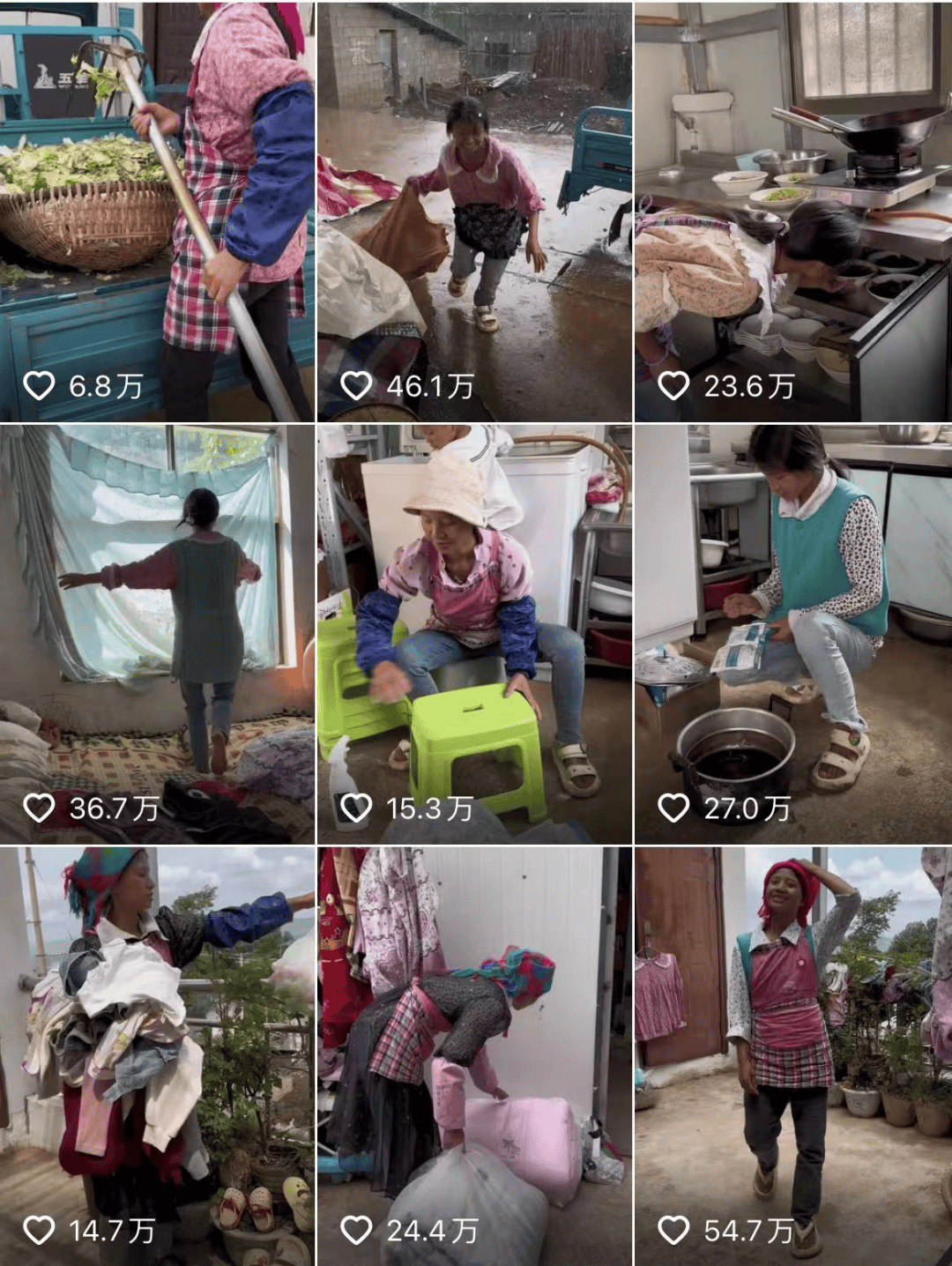 小英一家在云南哪里 抖音小英一家是剧本吗2024-09-20
小英一家在云南哪里 抖音小英一家是剧本吗2024-09-20 -
 wtt最新排名积分榜 WTT世界排名最新积分男单2024-09-20
wtt最新排名积分榜 WTT世界排名最新积分男单2024-09-20 -
 李四光预言地震四大城市 李四光预言未来60年2024-09-20
李四光预言地震四大城市 李四光预言未来60年2024-09-20 -
 郯庐地震带经过的城市有哪些 郯庐地震带整条线2024-09-20
郯庐地震带经过的城市有哪些 郯庐地震带整条线2024-09-20 -
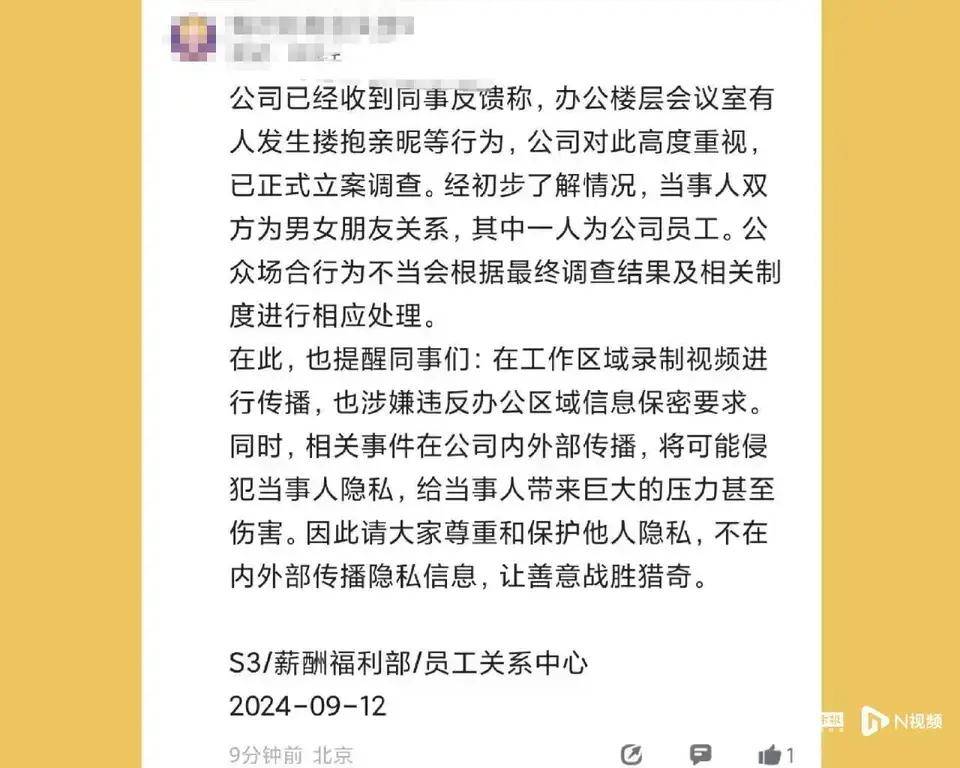 腾讯滨海大楼事情视频 滨海大楼事情视频最新2024-09-19
腾讯滨海大楼事情视频 滨海大楼事情视频最新2024-09-19


